'>

நீங்கள் YouTube இணையதளத்தில் ஒரு வீடியோவைப் பார்க்கத் தயாராக இருக்கும்போது வருத்தப்படுகிறீர்களா, ஆனால் உங்கள் திரையில் எதுவும் இயங்கவில்லை என்பதைக் கண்டறிய மட்டுமே?
கவலைப்பட வேண்டாம்! நீ தனியாக இல்லை. பல பயனர்கள் இந்த எரிச்சலூட்டும் சிக்கலைப் புகாரளிக்கின்றனர். நாங்கள் கீழே பட்டியலிட்டுள்ள முறைகளில் ஒன்றைப் பயன்படுத்தி அதை எளிதாக சரிசெய்ய முடியும் என்பது ஒரு நல்ல செய்தி.
முயற்சிக்க திருத்தங்கள்:
நீங்கள் அனைத்தையும் முயற்சிக்க வேண்டியதில்லை; உங்களுக்காக வேலை செய்யும் ஒன்றைக் கண்டுபிடிக்கும் வரை பட்டியலில் இறங்கவும்:
- உங்கள் YouTube கணக்கிலிருந்து வெளியேறவும்
- பக்கத்தைப் புதுப்பிக்கவும் அல்லது உங்கள் இணைய உலாவியை மீண்டும் திறக்கவும்
- உங்கள் பிணைய இணைப்பின் நிலையை சரிபார்க்கவும்
- உங்கள் உலாவி நீட்டிப்புகளை முடக்கு
- உங்கள் பழைய சிக்கிய உலாவி தரவை அழிக்கவும்
- வன்பொருள் முடுக்கம் முடக்கு
- உங்கள் கிராபிக்ஸ் இயக்கியைப் புதுப்பிக்கவும்
- உங்கள் வலை உலாவியைப் புதுப்பிக்கவும்
- மற்றொரு வலை உலாவியில் வீடியோவைப் பாருங்கள்
சரி 1: உங்கள் YouTube கணக்கிலிருந்து வெளியேறவும்
உங்கள் கணக்கில் உள்நுழைந்திருக்கும் வீடியோவைப் பார்க்கும்போது YouTube க்கு எந்த வீடியோ சிக்கலும் ஏற்படவில்லை என்றால், இந்த சிக்கல் நீடிக்கிறதா என்று பார்க்க உங்கள் கணக்கிலிருந்து வெளியேற முயற்சிக்கவும். வெளியேற, உங்கள் கிளிக் செய்யவும் கணக்கு YouTube பக்கத்தின் மேல் வலது மூலையில் உள்ள ஐகானைக் கிளிக் செய்து கிளிக் செய்க வெளியேறு .

இந்த எரிச்சலூட்டும் பிரச்சினை மீண்டும் தோன்றுமா என்று பாருங்கள். இல்லையென்றால், இந்த சிக்கலை நீங்கள் சரிசெய்துள்ளீர்கள். இந்த சிக்கல் தொடர்ந்தால், அடுத்த பிழைத்திருத்தத்தை முயற்சிக்கவும்.
சரி 2: பக்கத்தைப் புதுப்பித்து அல்லது உங்கள் இணைய உலாவியை மீண்டும் திறக்கவும்
உங்கள் உலாவி தற்காலிகமாக தவறாக இருப்பதால் சில நேரங்களில் நீங்கள் YouTube க்கு எந்த வீடியோ சிக்கலையும் சந்திப்பதில்லை. பக்கத்தைப் புதுப்பிப்பது இந்த எரிச்சலூட்டும் சிக்கலை தீர்க்கக்கூடும். இதைச் செய்ய கீழே உள்ள வழிமுறைகளைப் பின்பற்றவும்:
- கிளிக் செய்யவும் ஏற்றவும் உங்கள் வலை உலாவியில் பொத்தானை அல்லது ஐகானை அழுத்தவும் அல்லது அழுத்தவும் எஃப் 5 வீடியோ பக்கத்தை மீண்டும் ஏற்ற உங்கள் விசைப்பலகையில். பிரச்சினை நீடிக்கிறதா என்று பாருங்கள்.

- இந்த சிக்கல் தொடர்ந்தால், உங்கள் வலை உலாவியை மூடி மீண்டும் திறக்க முயற்சிக்கவும்.
- மறுதொடக்கம் உங்கள் இணைய உலாவி மற்றும் மீண்டும் ஒரு YouTube வீடியோவைத் திறக்கவும்.
இந்த பிரச்சினை நீடிக்கிறதா இல்லையா என்று பாருங்கள். அது தொடர்ந்தால், கவலைப்பட வேண்டாம். நீங்கள் முயற்சிக்க இன்னும் பல திருத்தங்கள் உள்ளன!
சரி 3: உங்கள் பிணைய இணைப்பின் நிலையை சரிபார்க்கவும்
உங்கள் பிணைய நிலை மோசமாக இருப்பதால் YouTube வீடியோ பிளேயர் உங்கள் கணினியில் வீடியோக்களை இயக்க முடியாது. இந்த சிக்கலை தீர்க்க கீழே உள்ள படிகளைப் பின்பற்றவும்:
- உங்கள் கணினியில் உள்ள எல்லா பயன்பாடுகளையும் ஒரே பிணையத்துடன் இணைக்கப்பட்டுள்ள பிற எல்லா சாதனங்களையும் சரிபார்க்கவும்.
- உங்கள் இணைப்பு வேகத்தை குறைக்கும் நிரல் அல்லது சாதனத்தின் பிணைய இணைப்பை முடக்கு.
- உங்கள் YouTube வீடியோவை மீண்டும் ஏற்றவும்.
இந்த எரிச்சலூட்டும் சிக்கலை இது சரிசெய்கிறதா என்று பாருங்கள். இந்த முறை உங்களுக்காக வேலை செய்தால், உங்கள் YouTube வீடியோ பிளேயரில் கருப்புத் திரையை மீண்டும் காண முடியாது.
சரி 4: உங்கள் உலாவி நீட்டிப்புகளை முடக்கு
சில நேரங்களில்நீட்டிப்புகள்உங்கள் உலாவியின் YouTube வலைத்தளத்துடன், குறிப்பாக அந்த விஷயங்களில் தலையிடலாம் விளம்பரத் தடுப்பு நீட்டிப்புகள் . அவற்றை தற்காலிகமாக முடக்க முயற்சிக்கவும், சிக்கல் சரி செய்யப்பட்டுள்ளதா என்று பார்க்கவும். உங்கள் வலை உலாவிகளில் நீட்டிப்புகளை முடக்க கீழே உள்ள படிகளைப் பின்பற்றவும் ( கூகிள் குரோம், பயர்பாக்ஸ் மற்றும் மைக்ரோசாஃப்ட் எட்ஜ் குறிப்பாக):
நீங்கள் YouTube வீடியோவைப் பார்க்கிறீர்கள் என்றால் கூகிள் குரோம்
நீங்கள் YouTube வீடியோவைப் பார்க்கிறீர்கள் என்றால் பயர்பாக்ஸ்
நீங்கள் YouTube வீடியோவைப் பார்க்கிறீர்கள் என்றால் மைக்ரோசாஃப்ட் எட்ஜ்
நீங்கள் YouTube வீடியோவைப் பார்க்கிறீர்கள் என்றால் கூகிள் குரோம்:
- உங்கள் மீது கூகிள் Chrome , தட்டச்சு “ chrome: // நீட்டிப்புகள் ”முகவரிப் பட்டியில் அழுத்தி அழுத்தவும் உள்ளிடவும் உங்கள் விசைப்பலகையில்.

- நிலைமாற்று அதை முடக்க உங்கள் விளம்பர தடுப்பு நீட்டிப்பு.
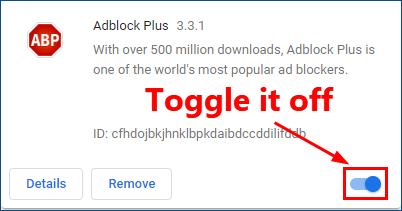
- ஒரு YouTube வீடியோவைத் திறந்து, அது சாதாரணமாக இயங்குகிறதா என்று பாருங்கள்.
நீங்கள் YouTube வீடியோவைப் பார்க்கிறீர்கள் என்றால் பயர்பாக்ஸ்:
- உங்கள் மீது பயர்பாக்ஸ் , கிளிக் செய்யவும் மெனு பொத்தான் மேல் வலது மூலையில் பின்னர் தேர்ந்தெடுக்கவும் துணை நிரல்கள் .
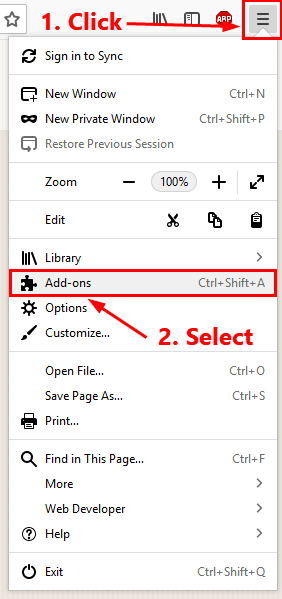
- கிளிக் செய்க நீட்டிப்புகள் பின்னர் கிளிக் செய்யவும் முடக்கு உங்கள் விளம்பர தடுப்பு நீட்டிப்பை முடக்க.
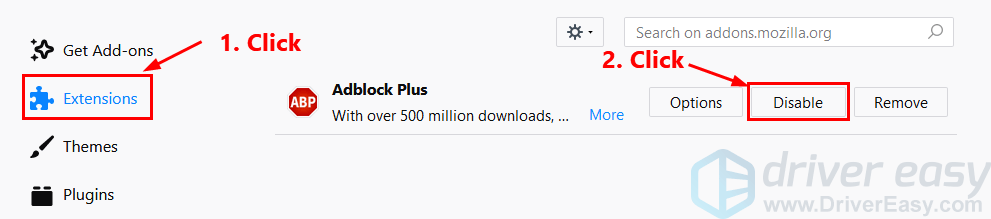
- ஒரு YouTube வீடியோவைத் திறந்து, அது சாதாரணமாக இயங்குகிறதா என்று பாருங்கள்.
நீங்கள் YouTube வீடியோவைப் பார்க்கிறீர்கள் என்றால் மைக்ரோசாஃப்ட் எட்ஜ்:
- உங்கள் மீது மைக்ரோசாஃப்ட் எட்ஜ் , கிளிக் செய்யவும் அமைப்புகள் மற்றும் பல பொத்தானைமேல் வலது மூலையில் பின்னர் தேர்ந்தெடுக்கவும் நீட்டிப்புகள் .
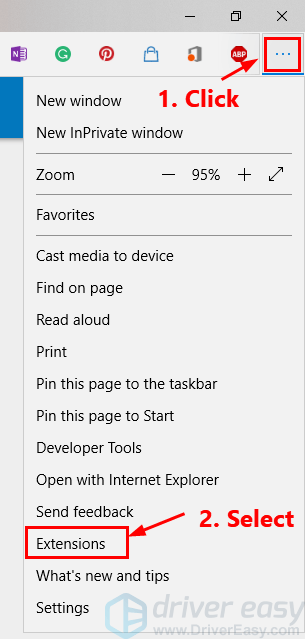
- நிலைமாற்று அதை முடக்க உங்கள் விளம்பர தடுப்பு நீட்டிப்பு.
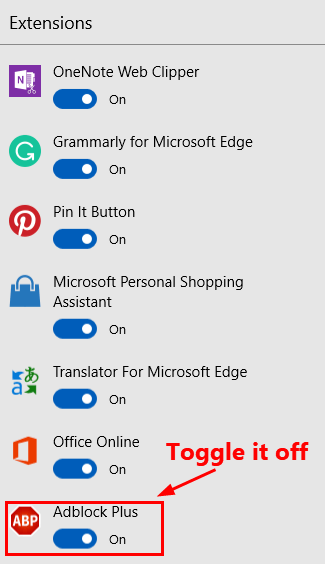
- ஒரு YouTube வீடியோவைத் திறந்து, அது சாதாரணமாக இயங்குகிறதா என்று பாருங்கள்.
சிக்கல் தொடர்ந்தால், மீதமுள்ள நீட்டிப்புகளை முடக்கவும் ஒவ்வொன்றாக .
உங்கள் YouTube வீடியோவை இயக்க முடியுமா என்று பாருங்கள் அடுத்ததை முடக்குவதற்கு முன் . இந்த சிக்கலைத் தூண்டும் நீட்டிப்பைக் கண்டுபிடிக்கும் வரை நீட்டிப்புகளின் பட்டியலில் இறங்கவும்.இந்த தீர்வு உங்கள் சிக்கலை தீர்க்க முடிந்தால், இந்த நீட்டிப்பை வழங்குபவர்களைத் தொடர்புகொண்டு அவர்களிடம் பரிந்துரைகளைக் கேளுங்கள் அல்லது மாற்று தீர்வை நிறுவவும்.
சரி 5: உங்கள் பழைய சிக்கிய உலாவி தரவை அழிக்கவும்
இந்த எரிச்சலூட்டும் சிக்கல் உங்கள் உலாவியில் உள்ள தற்காலிக சேமிப்பு மற்றும் வரலாற்று தரவுகளாலும் ஏற்படலாம். எனவே நீங்கள் என்று பரிந்துரைக்கப்படுகிறது உங்கள் உலாவியில் உலாவல் தரவை அழிக்கவும் . நீங்கள் பயன்படுத்துகிறீர்கள் என்றால் கூகிள் குரோம் அல்லது பயர்பாக்ஸ் அல்லது மைக்ரோசாஃப்ட் எட்ஜ் , கீழே உள்ள படிகளைப் பின்பற்றி உலாவி தரவை அழிக்கலாம்.
- உங்கள் வலை உலாவியில், அழுத்தவும் Ctrl , ஷிப்ட் மற்றும் அழி அதே நேரத்தில்.தரவு அழிக்கும் சாளரம் பாப் அப் செய்யும்.
- உங்கள் வலை உலாவியில் உள்ள அனைத்து உலாவல் தரவையும் அழிக்கவும்:
- இப்போது வரை உங்கள் உலாவியைப் பயன்படுத்தத் தொடங்கியதிலிருந்து மறைக்க நேர வரம்பை அமைக்கவும். நீங்கள் மைக்ரோசாஃப்ட் எட்ஜைப் பயன்படுத்துகிறீர்கள் என்றால், தயவுசெய்து இந்த படிநிலையைத் தவிர்க்கவும் .
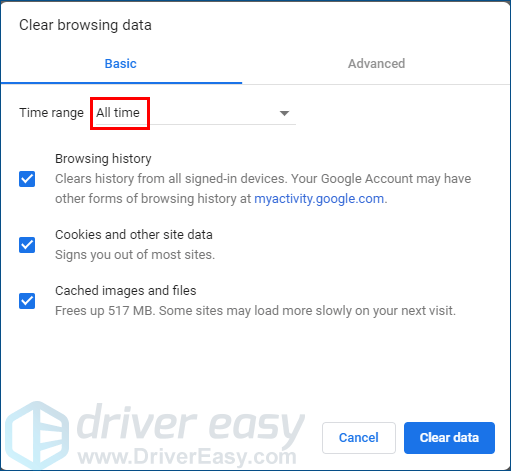
கூகிள் குரோம் 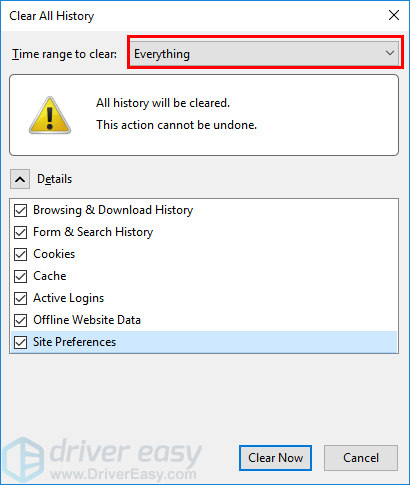
பயர்பாக்ஸ் - தேர்ந்தெடு அனைத்து பொருட்களும் அழிக்க.
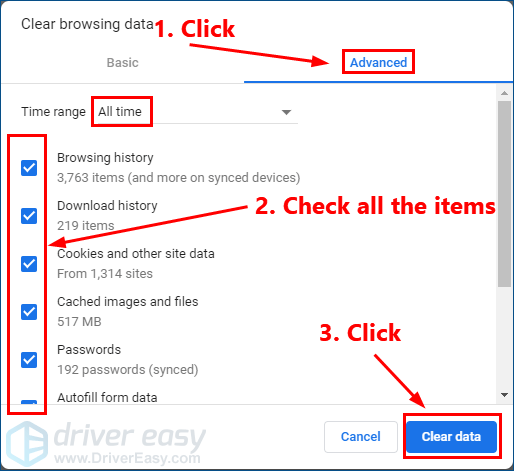
கூகிள் குரோம் 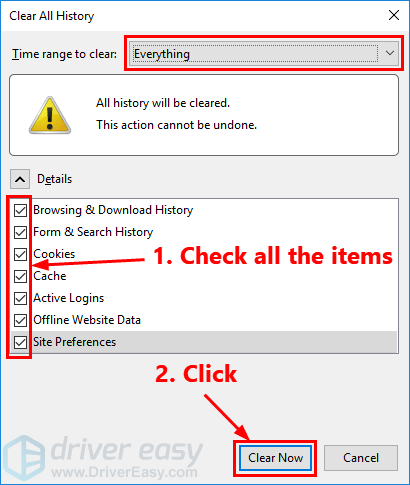
பயர்பாக்ஸ் 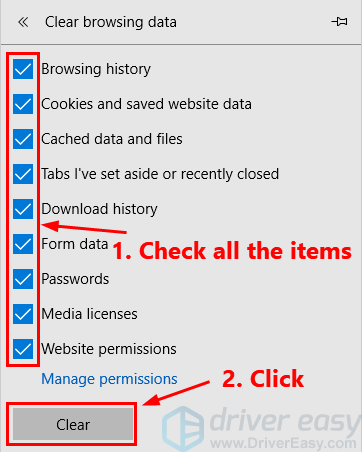
மைக்ரோசாஃப்ட் எட்ஜ்
- இப்போது வரை உங்கள் உலாவியைப் பயன்படுத்தத் தொடங்கியதிலிருந்து மறைக்க நேர வரம்பை அமைக்கவும். நீங்கள் மைக்ரோசாஃப்ட் எட்ஜைப் பயன்படுத்துகிறீர்கள் என்றால், தயவுசெய்து இந்த படிநிலையைத் தவிர்க்கவும் .
- நீங்கள் YouTube இல் வீடியோக்களைப் பார்க்க முடியுமா என்று சோதிக்கவும்.
இந்த சிக்கல் மீண்டும் தோன்றினால், அடுத்த பிழைத்திருத்தத்தை முயற்சிக்கவும்.
சரி 6: வன்பொருள் முடுக்கம் முடக்கு
இயக்குகிறது வன்பொருள் முடுக்கம் உங்கள் உலாவி ஜி.பீ.யை நம்புவதற்கு அனுமதிக்கிறது, வலைப்பக்கங்களை வழங்க CPU மட்டும் அல்ல. பெரும்பாலான சந்தர்ப்பங்களில், இது விஷயங்களை விரைவுபடுத்தும். ஆனால் சில நேரங்களில் வன்பொருள் முடுக்கம் எதிர்பாராத சிக்கல்களைக் கொண்டுவரும். எனவே, நீங்கள் வழக்கமாக YouTube வீடியோவை இயக்க முடியுமா என்று பார்க்க உங்கள் உலாவிகளில் வன்பொருள் முடுக்கம் முடக்க முயற்சிக்கவும்.
வன்பொருள் முடுக்கம் எவ்வாறு முடக்கலாம் என்பதை கீழே உள்ள படிகள் காண்பிக்கும் Chrome மற்றும் பயர்பாக்ஸ் .நீங்கள் பயன்படுத்துகிறீர்கள் என்றால் கூகிள் குரோம் :
- உங்கள் Google Chrome இல், என்பதைக் கிளிக் செய்க மெனு பொத்தான் மேல் வலது மூலையில். பின்னர் தேர்ந்தெடுக்கவும் அமைப்புகள் .
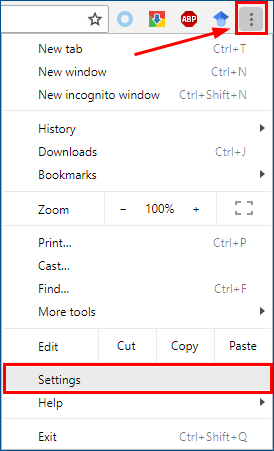
- தேடல் பட்டியில், தட்டச்சு செய்க வன்பொருள் . பிறகு நிலைமாற்று அணைக்க அம்சத்திற்கு அடுத்து கிடைக்கும்போது வன்பொருள் முடுக்கம் பயன்படுத்தவும் .
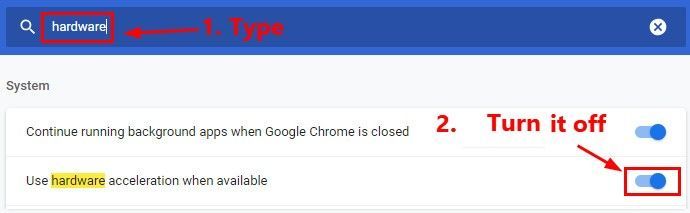
- இந்த சிக்கல் நீடிக்கிறதா என்று பார்க்க உங்கள் Chrome ஐ மறுதொடக்கம் செய்யுங்கள்.
நீங்கள் பயன்படுத்துகிறீர்கள் என்றால் பயர்பாக்ஸ் :
- உங்கள் பயர்பாக்ஸில்,கிளிக் செய்யவும் மெனு பொத்தான் மேல் வலது மூலையில் பின்னர் தேர்ந்தெடுக்கவும் விருப்பங்கள் .
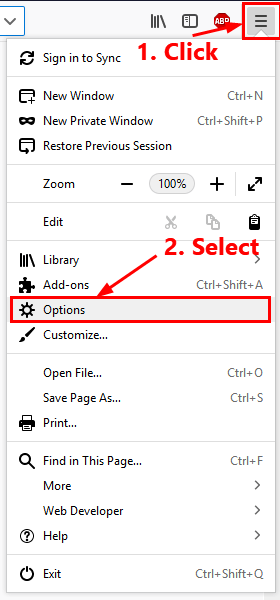
- தேடல் பட்டியில், தட்டச்சு செய்க வன்பொருள் . பிறகு தேர்வுநீக்கு முன் பெட்டி பரிந்துரைக்கப்பட்ட செயல்திறன் அமைப்புகளைப் பயன்படுத்தவும் மற்றும் கிடைக்கும்போது வன்பொருள் முடுக்கம் பயன்படுத்தவும் .
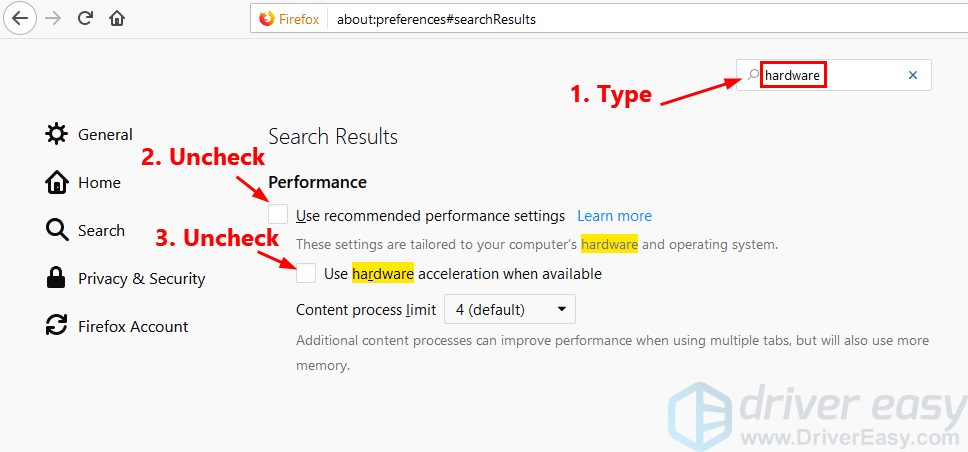
- இந்த சிக்கல் நீடிக்கிறதா என்று பார்க்க உங்கள் பயர்பாக்ஸை மறுதொடக்கம் செய்யுங்கள்.
இந்த பிழைத்திருத்தம் உங்களுக்கு வேலை செய்யவில்லை என்றால், உங்கள் கிராபிக்ஸ் இயக்கியைப் புதுப்பிக்க முயற்சிக்கவும்.
சரி 7: உங்கள் கிராபிக்ஸ் இயக்கியைப் புதுப்பிக்கவும்
உங்கள் கிராபிக்ஸ் இயக்கியை சமீபத்திய பதிப்பிற்கு புதுப்பிப்பது இந்த எரிச்சலூட்டும் சிக்கலை சரிசெய்யக்கூடும். உங்கள் இயக்கி கைமுறையாக புதுப்பிக்க உங்களுக்கு நேரம், பொறுமை அல்லது திறன்கள் இல்லையென்றால், அதை தானாகவே செய்யலாம் டிரைவர் ஈஸி .
டிரைவர் ஈஸி தானாகவே உங்கள் கணினியை அடையாளம் கண்டு அதற்கான சரியான இயக்கிகளைக் கண்டுபிடிக்கும். உங்கள் கணினி எந்த கணினியை இயக்குகிறது என்பதை நீங்கள் சரியாக அறிந்து கொள்ள வேண்டிய அவசியமில்லை, தவறான இயக்கியை பதிவிறக்கம் செய்து நிறுவும் அபாயம் உங்களுக்கு தேவையில்லை, நிறுவும் போது தவறு செய்வதைப் பற்றி நீங்கள் கவலைப்பட தேவையில்லை.
உங்கள் இயக்கிகளை இலவசமாக அல்லது இலவசமாக புதுப்பிக்கலாம் சார்பு பதிப்பு டிரைவர் ஈஸி. ஆனால் புரோ பதிப்பில் இது 2 கிளிக்குகளை மட்டுமே எடுக்கும் (மேலும் உங்களுக்கு முழு ஆதரவும் 30 நாள் பணத்தை திரும்பப் பெறுவதற்கான உத்தரவாதமும் கிடைக்கும்):
- பதிவிறக்க Tamil இயக்கி எளிதாக நிறுவவும்.
- டிரைவர் ஈஸி இயக்கி கிளிக் செய்யவும் இப்போது ஸ்கேன் செய்யுங்கள் . டிரைவர் ஈஸி பின்னர் உங்கள் கணினியை ஸ்கேன் செய்து ஏதேனும் சிக்கல் இயக்கிகளைக் கண்டறியும்.
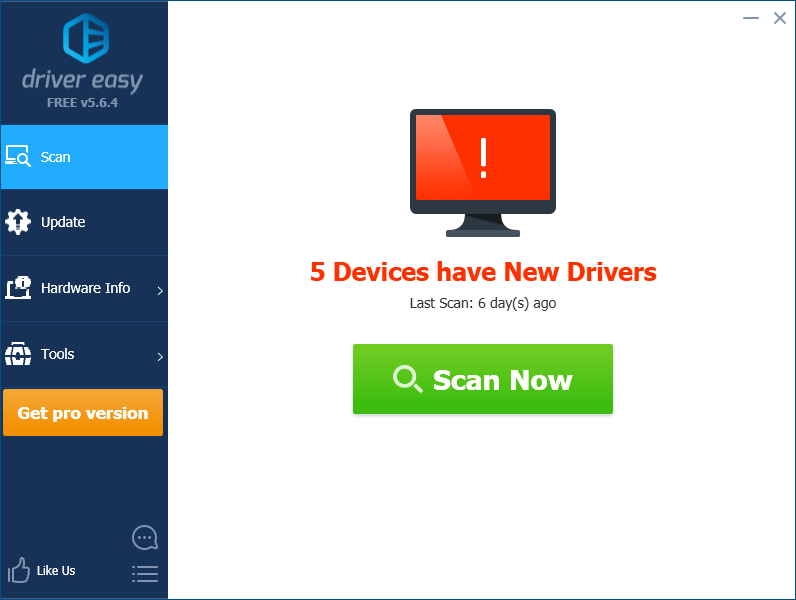
- கிளிக் செய்க புதுப்பிப்பு இந்த இயக்கியின் சரியான பதிப்பை தானாகவே பதிவிறக்க உங்கள் கிராபிக்ஸ் அட்டைக்கு அடுத்து, அதை நீங்கள் கைமுறையாக நிறுவலாம். அல்லது கிளிக் செய்க அனைத்தையும் புதுப்பிக்கவும் உங்கள் கணினியில் காணாமல் போன அல்லது காலாவதியான அனைத்து இயக்கிகளின் சரியான பதிப்பை தானாகவே பதிவிறக்கி நிறுவலாம் (இதற்கு இது தேவைப்படுகிறது சார்பு பதிப்பு - நீங்கள் கிளிக் செய்யும் போது மேம்படுத்துமாறு கேட்கப்படுவீர்கள் அனைத்தையும் புதுப்பிக்கவும் ).
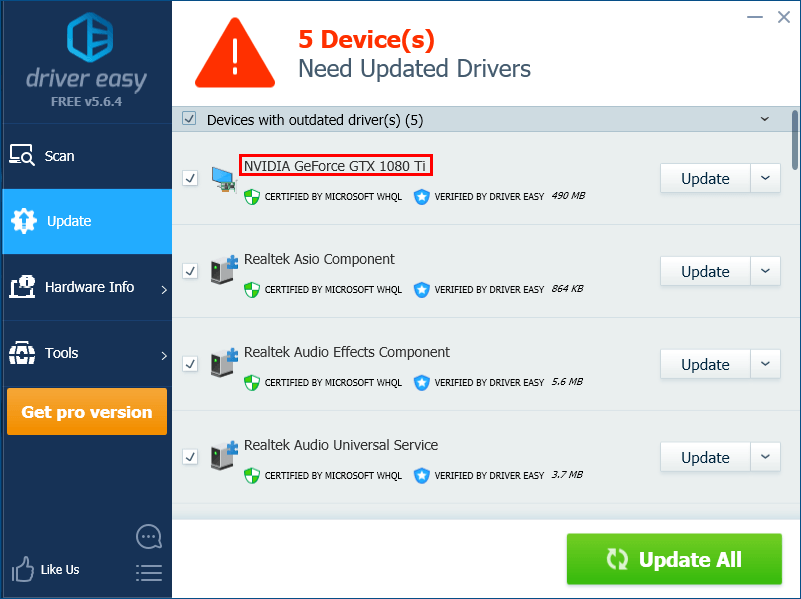
நீங்கள் விரும்பினால் அதை இலவசமாக செய்யலாம், ஆனால் இது ஓரளவு கையேடு.
உங்களுக்கு ஏதேனும் பிரச்சினை இருந்தால் டிரைவர் ஈஸி , தயவுசெய்து டிரைவர் ஈஸியின் ஆதரவு குழுவை தொடர்பு கொள்ளவும் support@drivereasy.com ஆலோசனைக்காக. இந்த கட்டுரையின் URL ஐ நீங்கள் இணைக்க வேண்டும், இதனால் அவை உங்களுக்கு சிறப்பாக உதவக்கூடும்.
சரி 8: உங்கள் வலை உலாவியைப் புதுப்பிக்கவும்
நீங்கள் பயன்படுத்தும் வலை உலாவி காலாவதியானால், இந்த சிக்கல் ஏற்படலாம். எனவே உலாவியை சமீபத்திய பதிப்பிற்கு புதுப்பிக்க முயற்சிக்கவும். உங்கள் பழைய உலாவியை நிறுவல் நீக்கிய பிறகு, உங்கள் உலாவியின் சமீபத்திய பதிப்பை அதன் அதிகாரப்பூர்வ வலைத்தளத்திலிருந்து பதிவிறக்கம் செய்து உங்கள் கணினியில் நிறுவ பரிந்துரைக்கப்படுகிறது.
நீங்கள் வழக்கமாக YouTube வீடியோவை இயக்க முடியுமா என்று பாருங்கள். இல்லையென்றால், அடுத்த தீர்வை முயற்சிக்கவும்.
சரி 9: மற்றொரு வலை உலாவியில் வீடியோவைப் பாருங்கள்
மேலே உள்ள எல்லா தீர்வுகளும் உங்களுக்காக வேலை செய்யவில்லை என்றால், முயற்சிக்கவும் மற்றொரு வலை உலாவியில் வீடியோவைப் பார்க்கிறது .
உலாவியின் நிறுவல் தொகுப்பை அதன் அதிகாரப்பூர்வ வலைத்தளத்திலிருந்து பதிவிறக்கம் செய்ய பரிந்துரைக்கப்படுகிறது. உங்கள் கணினியில் இதை நிறுவிய பின், இந்த சிக்கல் சரி செய்யப்பட்டுள்ளதா என்பதை அறிய உலாவியில் YouTube வீடியோவை இயக்க முயற்சிக்கவும்.
மேலே உள்ள முறைகளில் ஒன்று உங்களுக்கு வேலை செய்யும் என்று நம்புகிறோம்! உங்களிடம் ஏதேனும் கேள்விகள் இருந்தால் உங்கள் கருத்தை கீழே இடவும்!


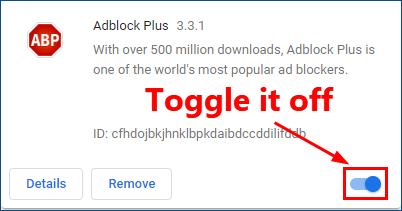
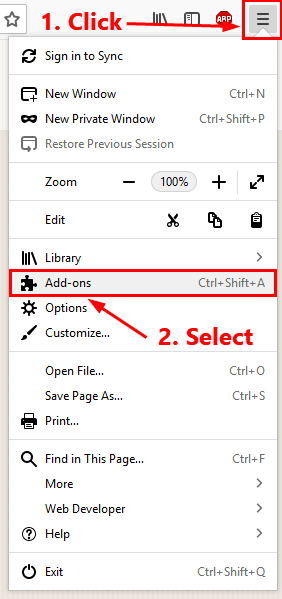
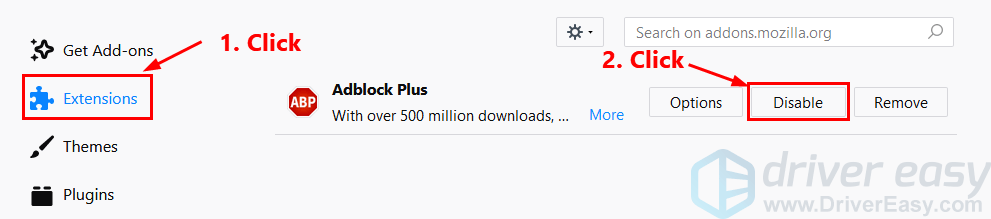
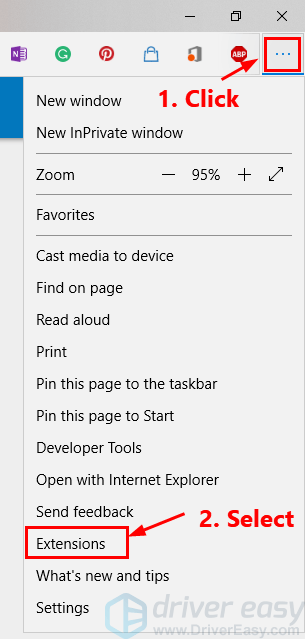
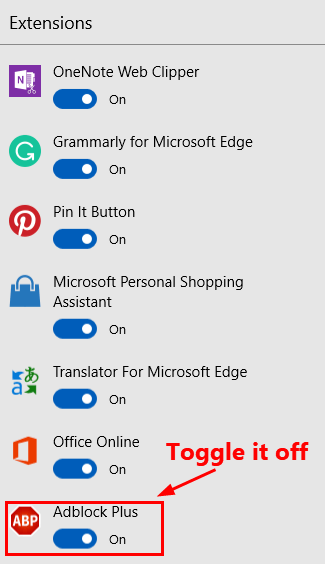
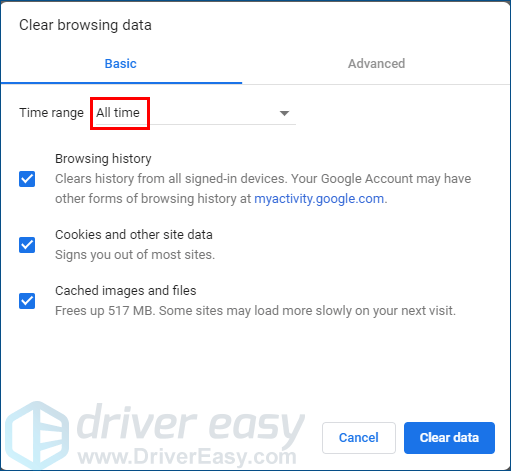
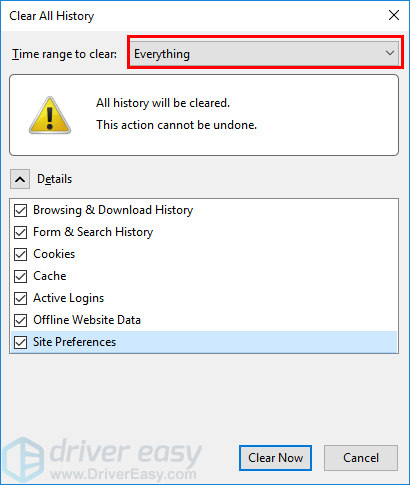
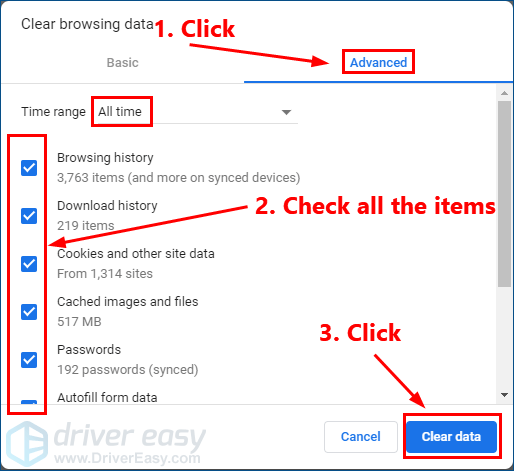
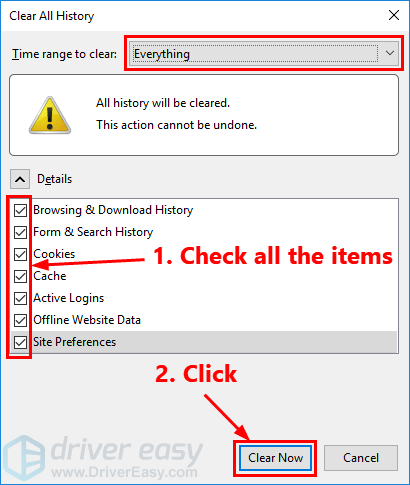
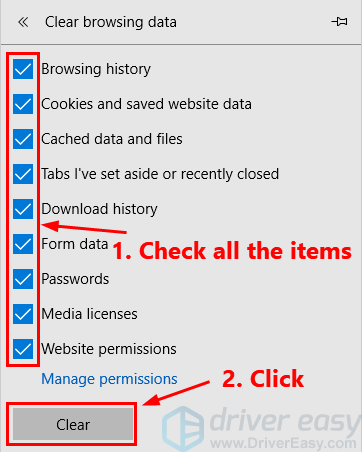
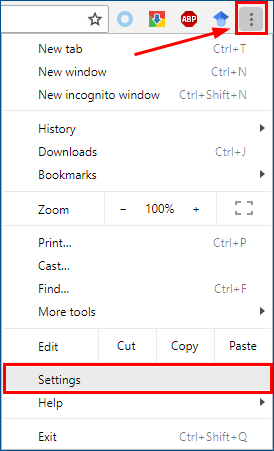
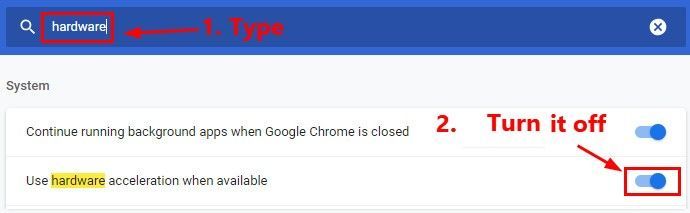
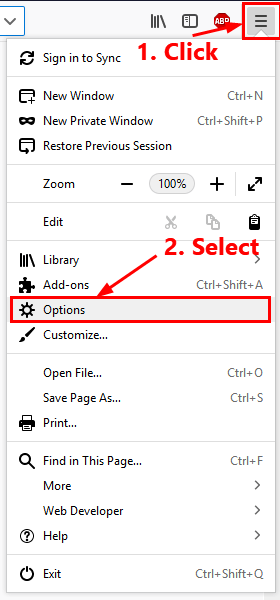
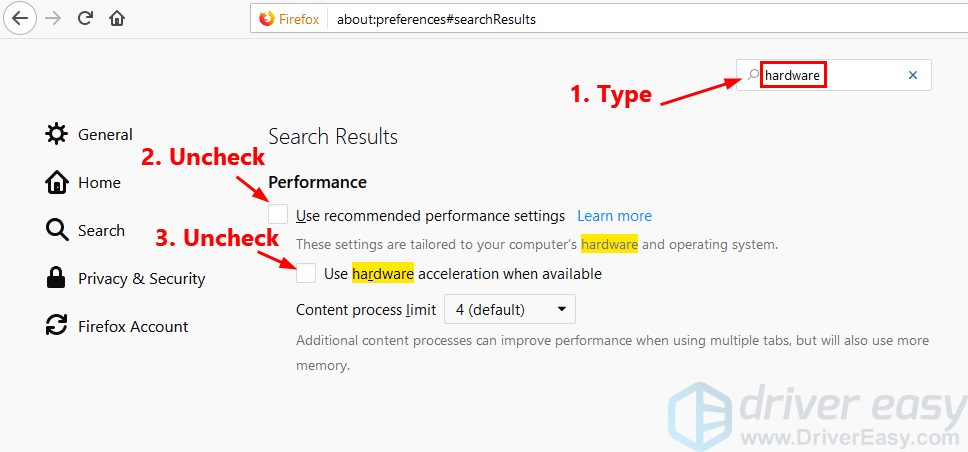
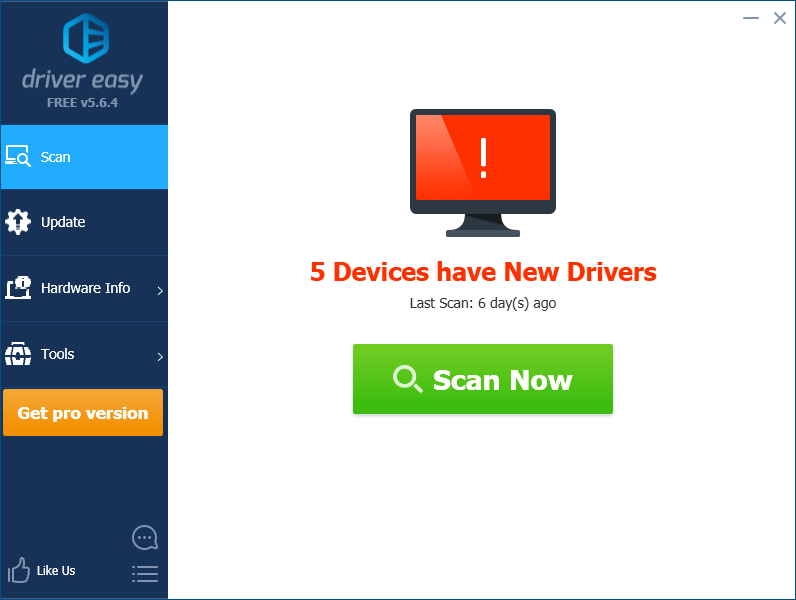
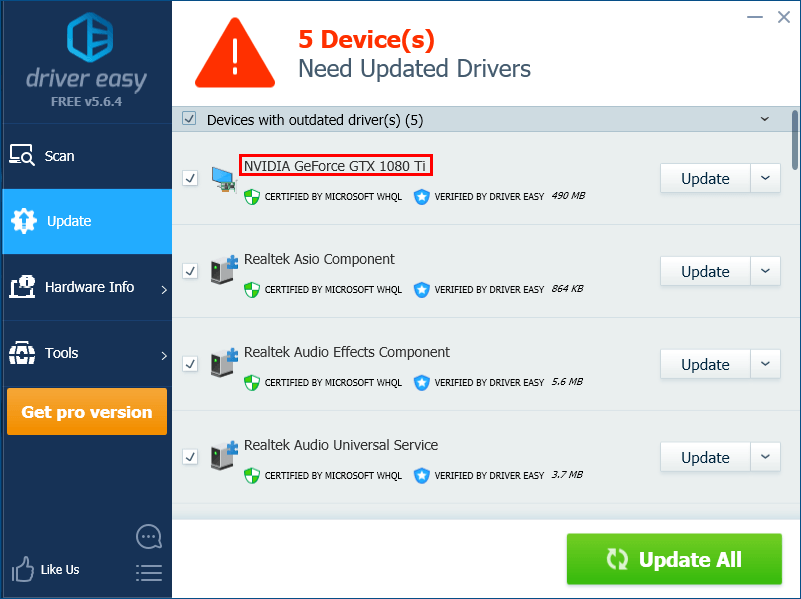
![[தீர்ந்தது] டிஸ்கார்ட் புஷ்-டு-டாக் வேலை செய்யவில்லை](https://letmeknow.ch/img/knowledge/27/discord-push-talk-not-working.jpg)





